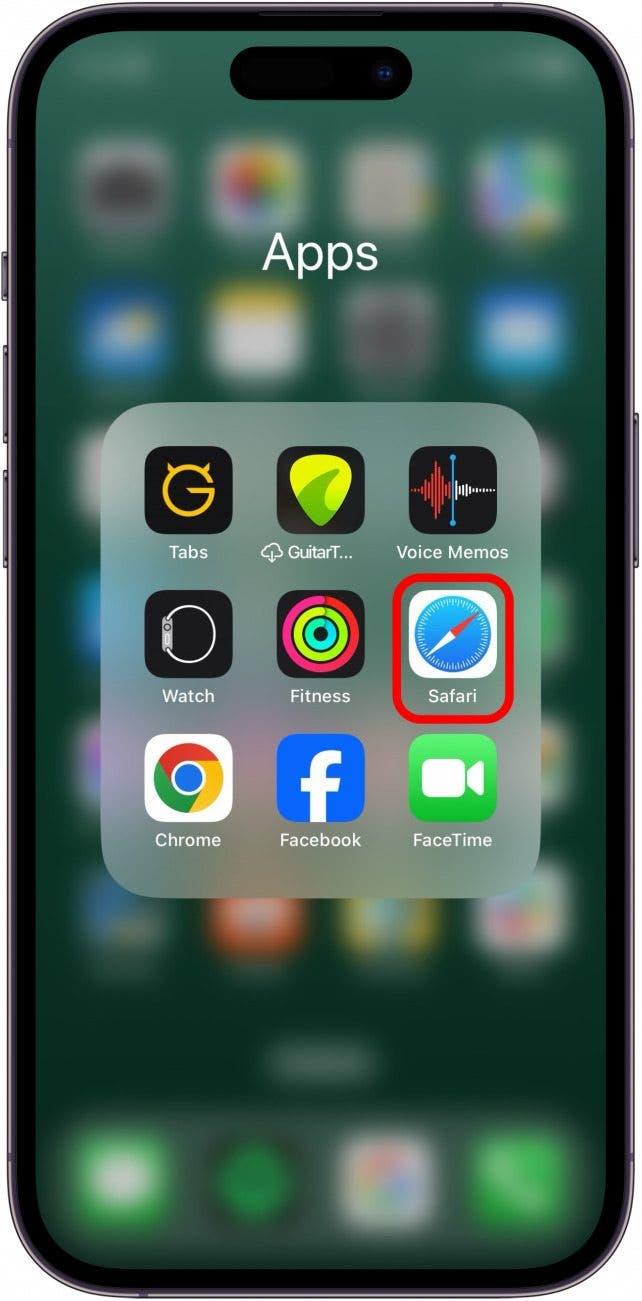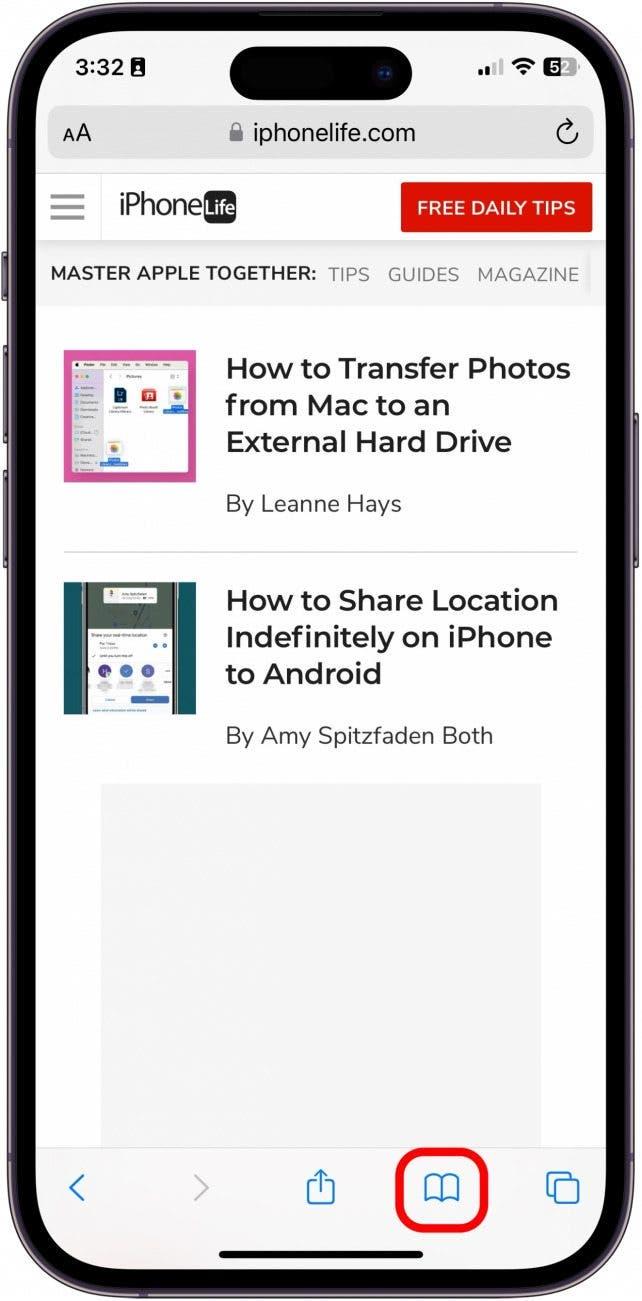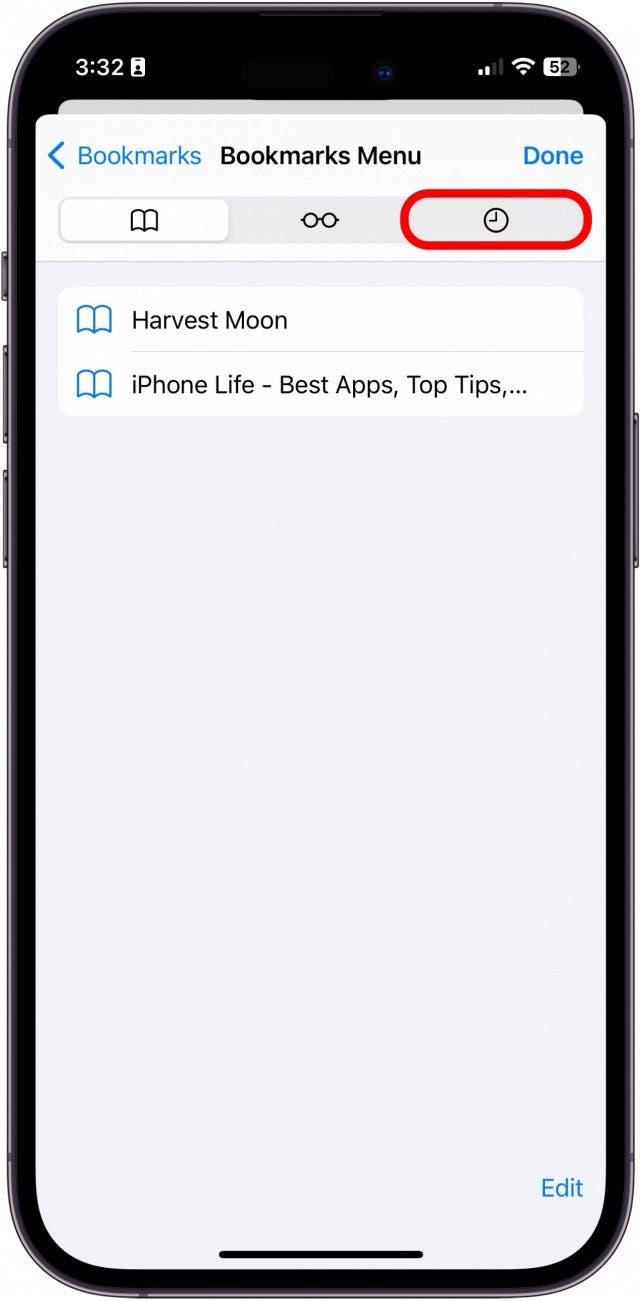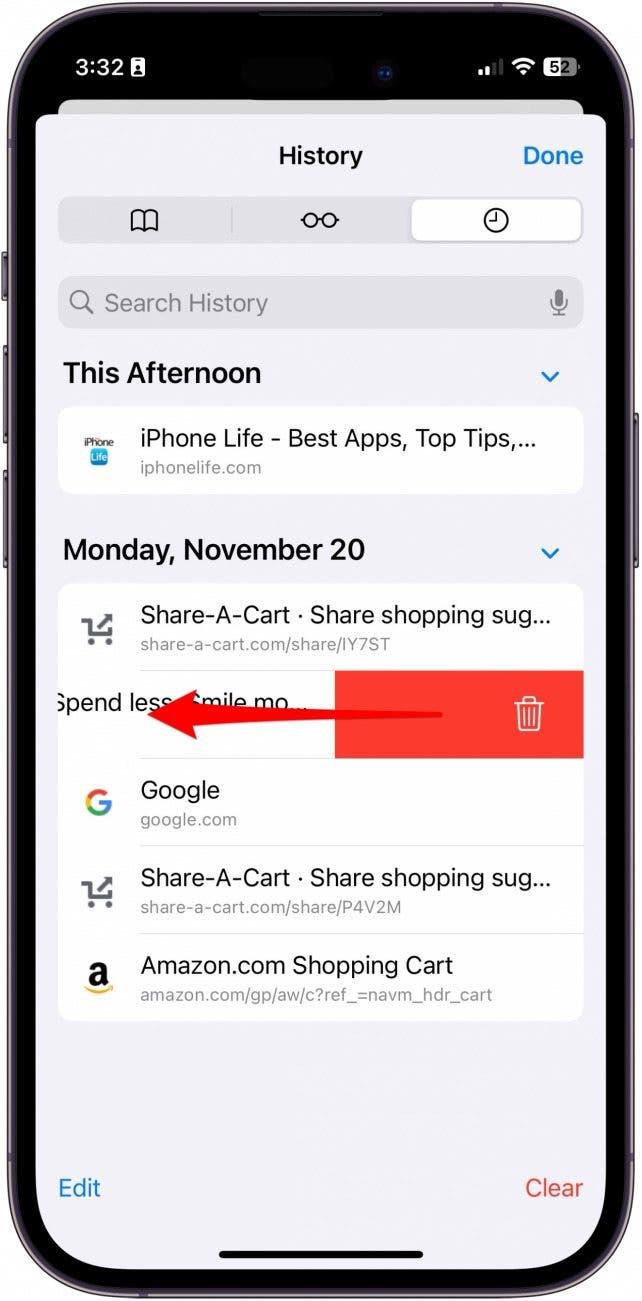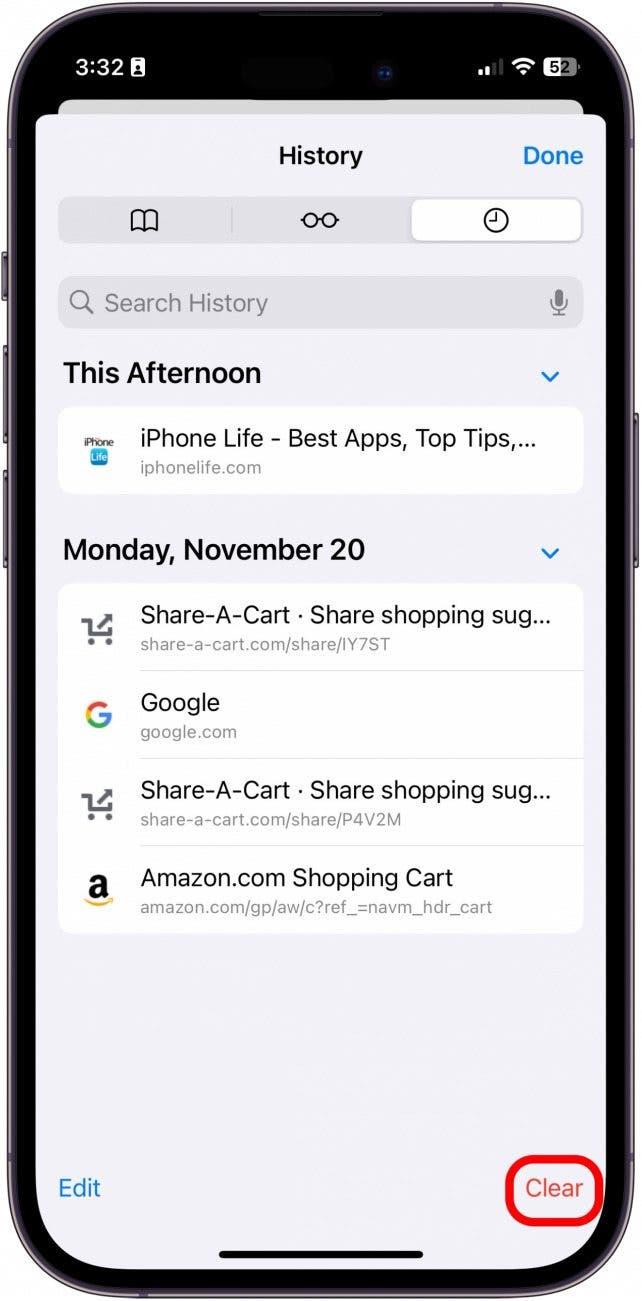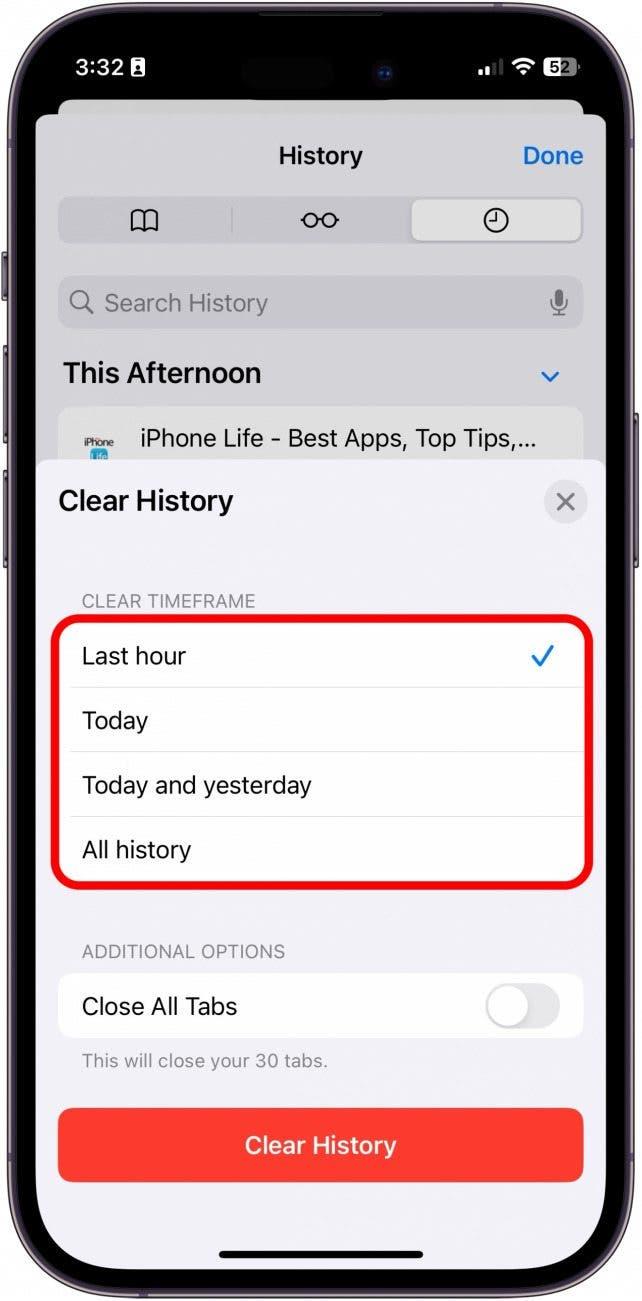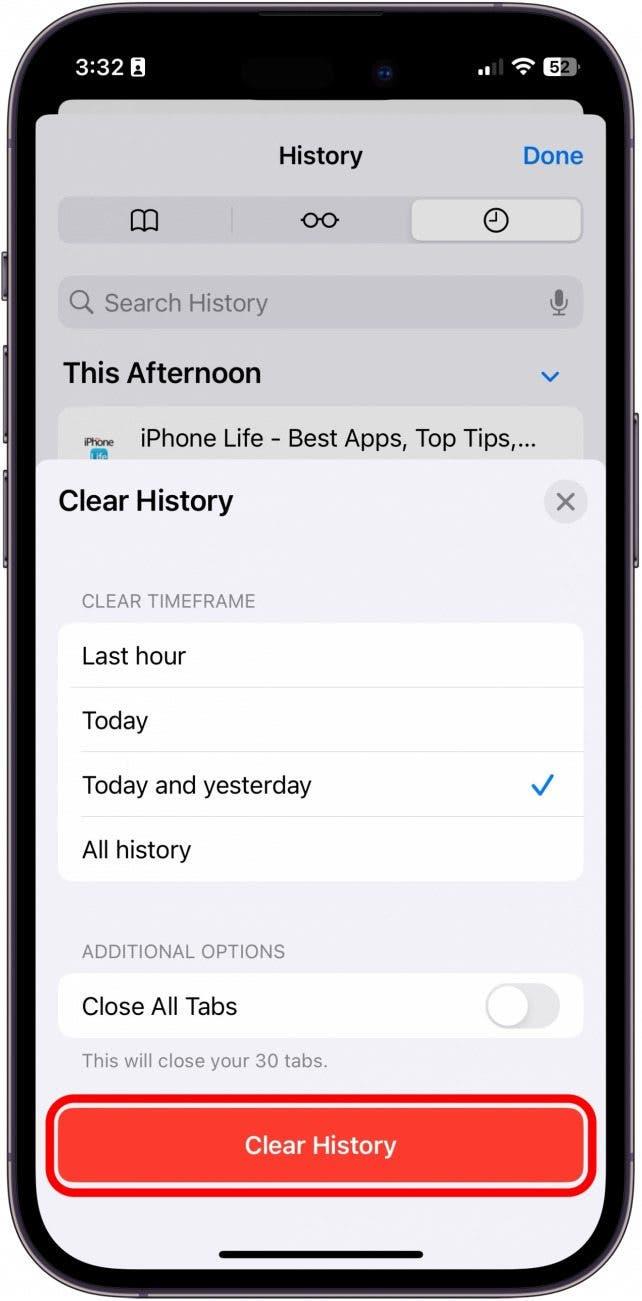Si comparte un iPhone o un iPad con otras personas, es posible que desee mantener en privado parte de su historial de navegación web en Safari. Puede borrar todo el historial de navegación de Safari o borrarlo en el iPhone de forma selectiva. A continuación le explicamos cómo hacer ambas cosas en su iPhone o iPad.
Por qué le encantará este truco:
- Borre rápidamente sitios web individuales de su historial de navegación de Safari.
- Borre todo su historial de navegación de Safari desde un periodo de tiempo personalizable.
Cómo borrar el historial de navegación de Safari en el iPhone
La aplicación Safari hace que sea muy sencillo borrar el historial de navegación, tanto si sólo quiere eliminar enlaces individuales como si quiere borrar todo el historial. Si sabe de antemano que quiere mantener su historial de Safari en privado, también puede activar la Navegación privada.Si le gusta aprender consejos sobre el uso de sus dispositivos Apple, no deje de suscribirse a nuestro gratuito ¡Consejo del día! A continuación le explicamos cómo borrar el historial de Safari en su iPhone.
 Descubra las funciones ocultas de su iPhoneObtenga un consejo diario (con capturas de pantalla e instrucciones claras) para que pueda dominar su iPhone en sólo un minuto al día.
Descubra las funciones ocultas de su iPhoneObtenga un consejo diario (con capturas de pantalla e instrucciones claras) para que pueda dominar su iPhone en sólo un minuto al día.
- Abra la aplicación Safari.

- Pulse el botón Marcadores.

- Pulse la pestaña Historial.

- Para borrar sitios web individualmente, deslice el dedo de derecha a izquierda.

- Para borrar todos los sitios web a la vez, pulse Borrar.

- A partir de aquí, verá un menú con opciones para saber hasta dónde desea borrar su historial. Elija la opción que más le convenga.

- A continuación, pulse Borrar historial.

Y así es como se borra el historial de Safari, ya sea todo de una vez o enlaces individuales. Ahora, puede mantener su historial de navegación privado y más seguro.